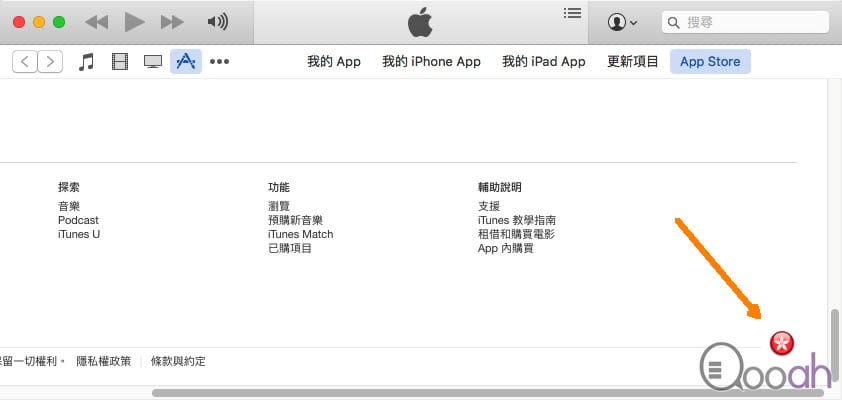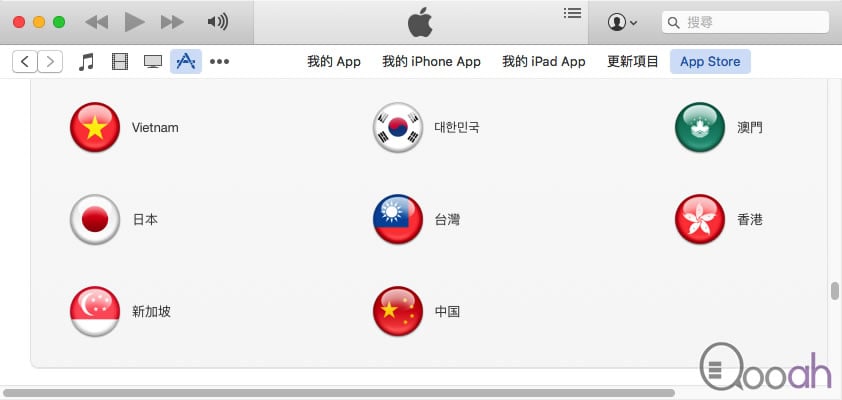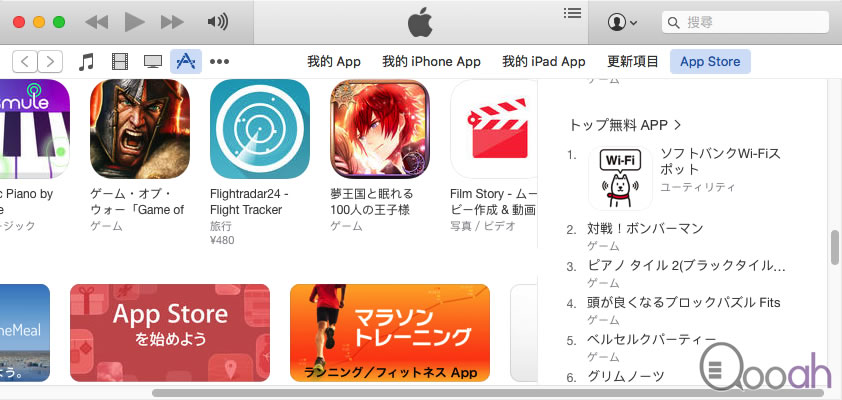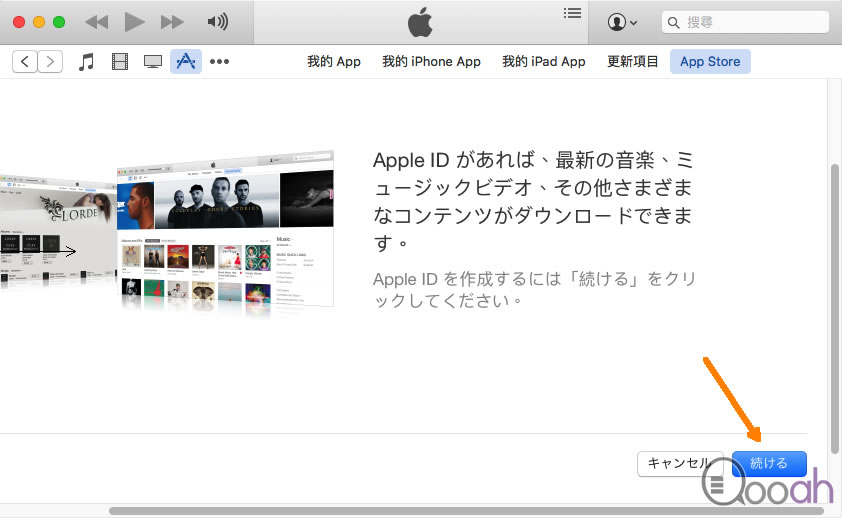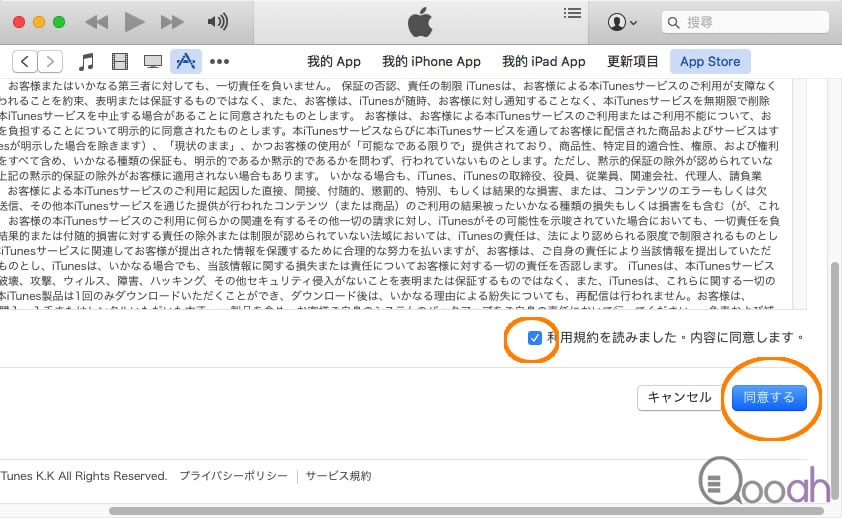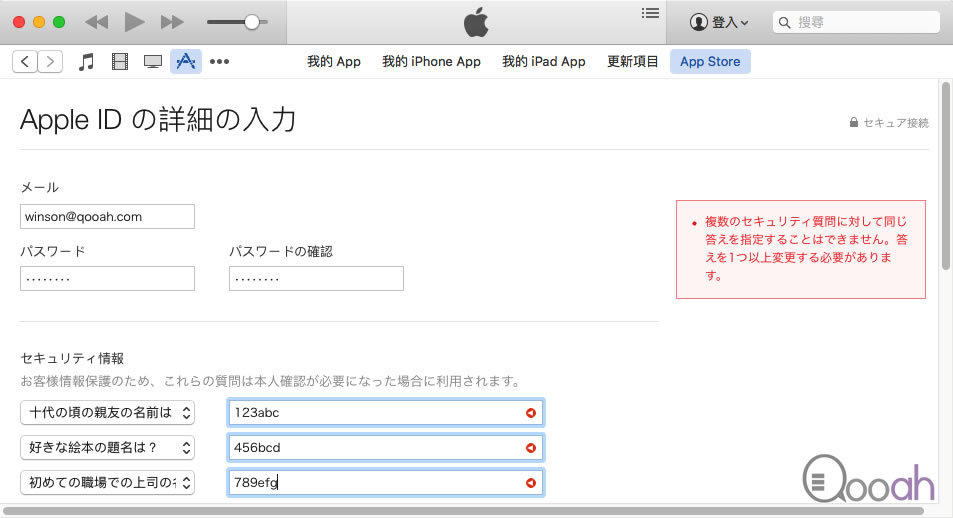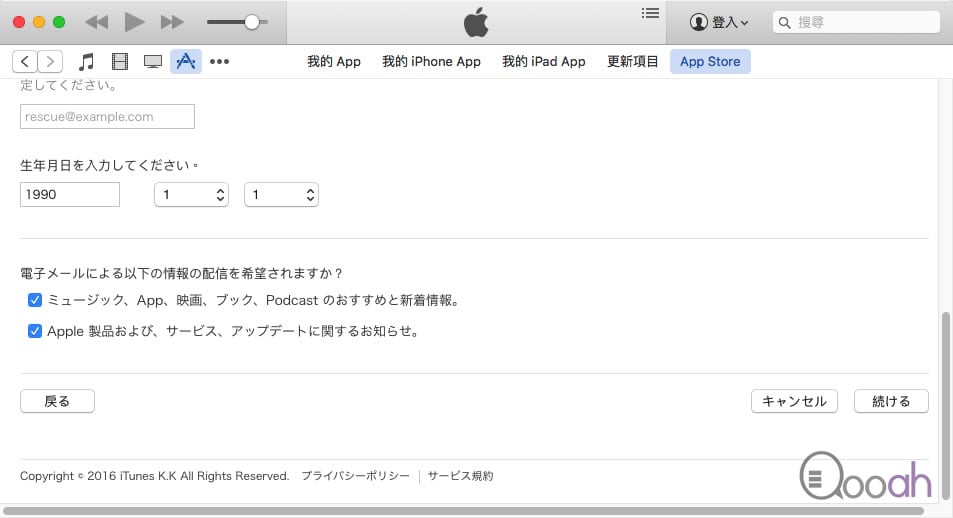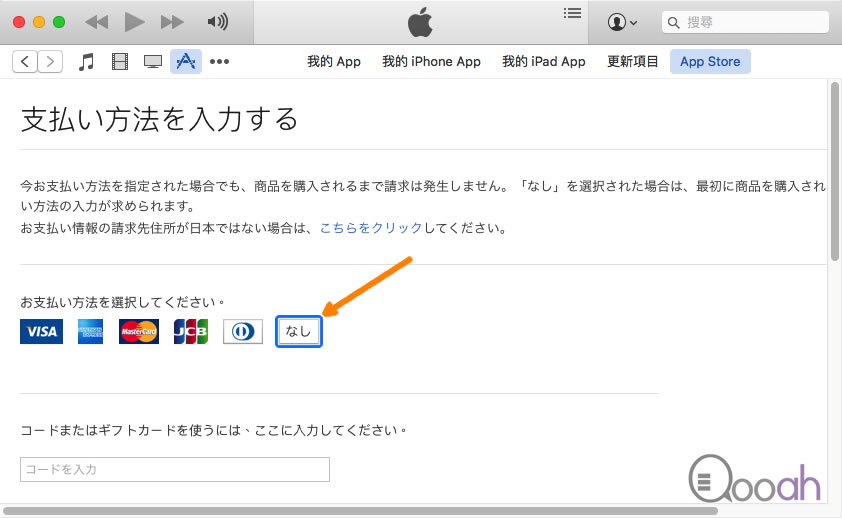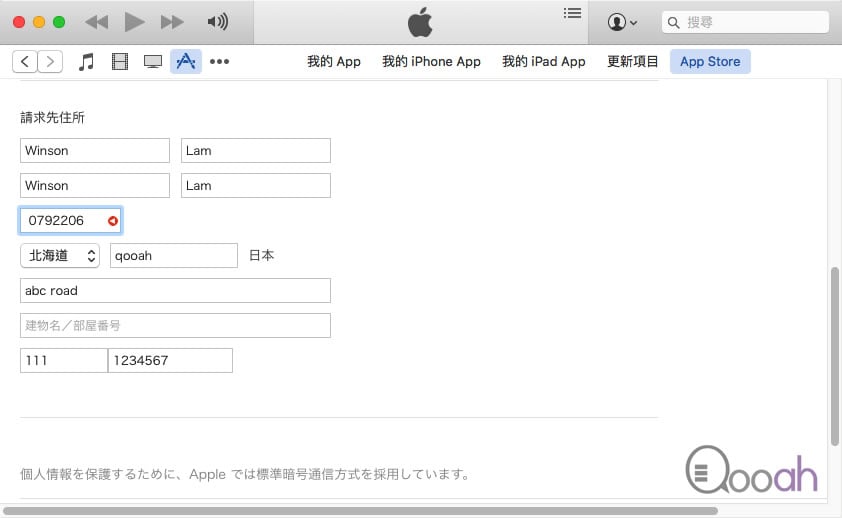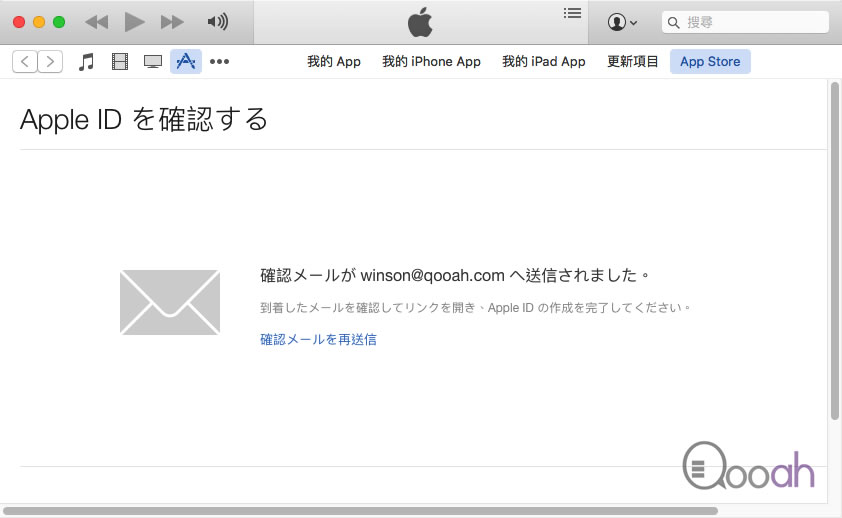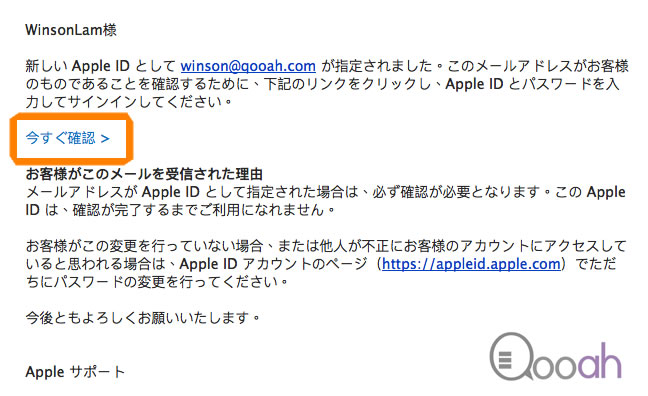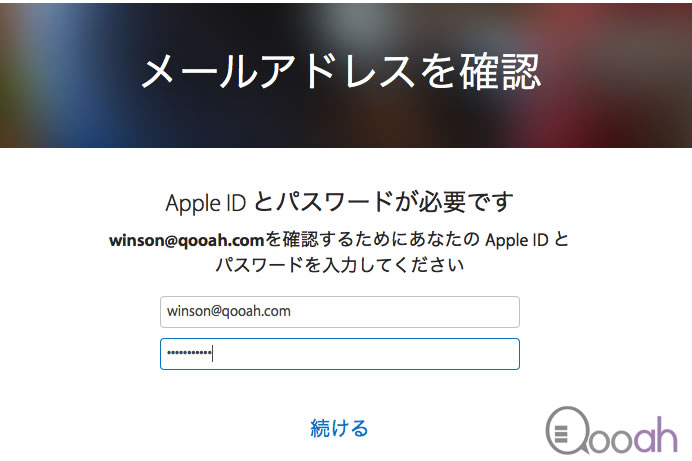App Store自2008年推出已以來,至今已擴展至超過120個國家及城市的不同地區專屬平台。雖然超過九成的Apps都可以在任何地區下載,但有一些比較地區性或特定的Apps還是某地區專用,尤其是遊戲類Apps,所以需要該地區的Apple ID才能下載。相關教學其實筆者很早前已寫過,隨著更新後,現在就來重新給新手們寫一個新版本吧!
不知大家有沒有發覺,如果直接在iPhone的App Store申請帳號的話,一定要輸入信用卡資料才能完成申請,對於有信用卡的讀者當然沒問題,但對於沒有信用卡的,要申請只能透過電腦上的iTunes來申請。而另一個限制是,每個地區的帳戶是不能互通的,即如果閣下申請了香港的帳戶,就不能使用香港帳號去其他地區的App Store下載App,所以最好就申請多個帳號。沒信用卡也沒關係,因為只要使用小小的技巧就能夠申請任何國家的帳號。
此教學適合任何地區!
注意:以下每一個步驟都不能錯,請小心閱讀!
1. 首先執行電腦上的iTunes,如果你已經登入了本身的帳號記得要先登出哦。然後拉到最下按一下最右下角的地方旗幟圖案:
2. 選擇目標國家,這裡以日本為例,其他地區就選該國的國旗好了:
3. 一兩秒時間iTunes就帶你到日本去了,先按一下上邊選單上的App Store,再在右手邊的免費App排行榜上隨便選一個App,按一下取得(日文顯示是「入手」,英文顯示是「Get」,其他文就自行學習了)假裝要下載。
4. 這時iTunes會示意你要先登入,由於你還未有帳戶,當然要選”建立新帳戶”
5. 按一下繼續。
6. 別無他選,一定要接受的同意書,勾選”同意”,再按一下繼續。
7. 填入登記帳戶的電郵地址和密碼,注意密碼要至少一個大寫字母。另外,問題及答案也是必須的,可以亂填,但也有格式的,你不知道怎麼填就跟著下圖來填吧!
另外還有生日日期及一些附帶選項,照填後再繼續。
8. 如果沒信用卡或不想輸入信用卡資料就要選最後一個格 “沒有”,日文如下,英文是「None」,其他文請自行學習。
9. 然後填上一些基本資料。沒錯,筆者是亂填的XD。這裡最重要的是要填對地址格式,其中最難的就是郵區編號,大家只要在Google上搜尋一下你想要申請的郵區編號即可,例如「日本郵區編號」、「美國郵區編號」等等,就有了。
10. 填好所需資料後,基本已申請完成,系統會寄封確認郵件到讀者剛才注冊帳戶的電郵地址,快去查一下郵箱囉~
11. 收到郵件後,按一下確認連結
12. 填入剛注冊的電郵地址和密碼再按一下”驗證”就大功告成啦~
13. 完成確認,可以用來下載這個地區的免費App了。